

|
WPS是英文Word Processing System(文字处理系统)的缩写。它集编辑与打印为一体,具有丰富的全屏幕编辑功能,而且还提供了各种控制输出格式及打印功能,使打印出的文稿即美观又规范,基本上能满足各界文字工作者编辑、打印各种文件的需要和要求。 我们在利用WPS表格与Excel表格进行日常办公时,经常需要制作各种各样的表格,当我们想要美化表格的时候,如何快速且高效的一键美化表格呢,今天我们就来教大家这个小技巧,具体怎么操作呢,一起来学习一下吧。
? 一键美化表格并筛选区域的方法 首先,我们看到如下表格,先选择所有表格内容,然后按住快捷键Ctrl+T。
? 按住快捷键后,就会弹出创建表的对话框,可以同时选中表包含标题和筛选按钮,然后单击确定。
? 这时候,我们看到表格就已经变成了蓝白色,也可以单击区域的下拉菜单,只选择东部。
? 单击确定,我们看到表格就只剩东部的数据了。 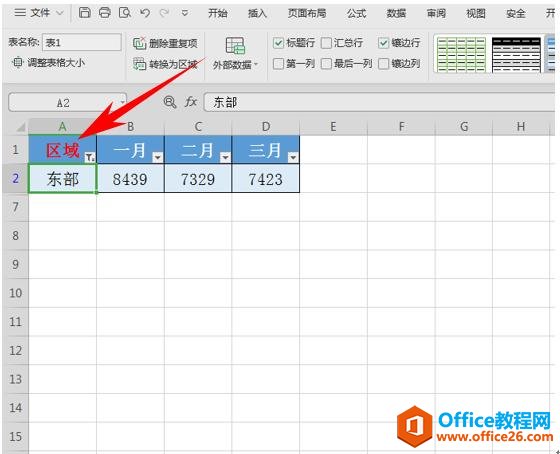 在中国大陆,金山软件公司在政府采购中多次击败微软公司,现的中国大陆政府、机关很多都装有WPS Office办公软件。 |
温馨提示:喜欢本站的话,请收藏一下本站!